Lucrul pe Internet
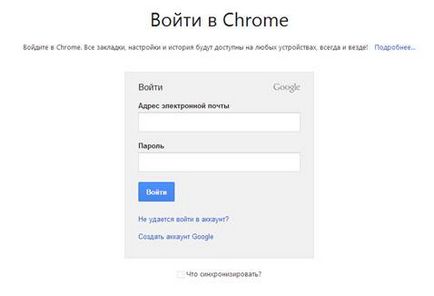
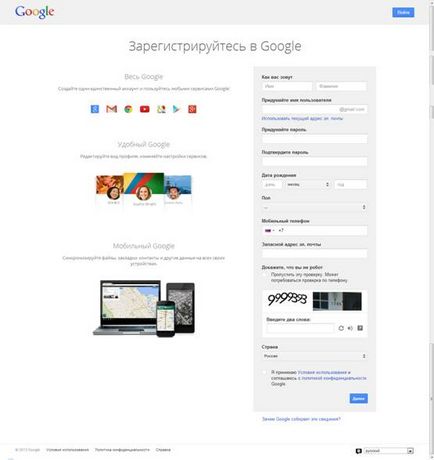
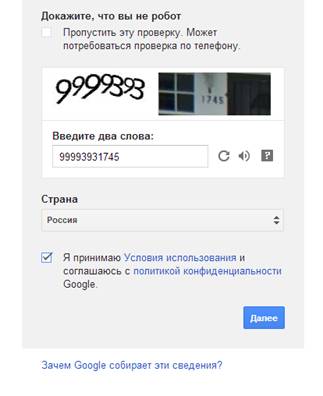
Dacă totul este completat corect, veți vedea o fereastră nouă în care puteți introduce fotografia, de ce apăsați pe butonul Adăugați o fotografie (imaginea de mai jos).
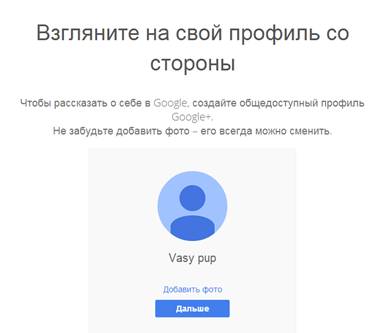
Dacă faceți clic pe Adăugați o fotografie. apoi în fereastra următoare, alegeți o metodă pentru adăugarea fotografiilor - sau trageți fotografia la fereastra sau selectați un fișier de pe computer (a se vedea figura de mai jos ..).
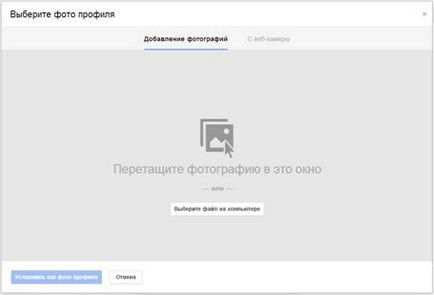
Am ales a doua opțiune, apoi deschideți imaginea corespunzătoare selectând o fotografie și făcând clic pe butonul Deschidere din fereastra de mai jos. Procesul de încărcare fotografiile vor fi însoțite de o bară de progres.
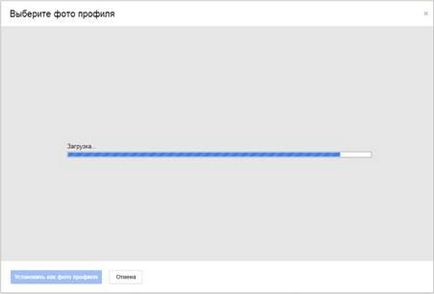
După finalizarea procesului de pornire, aveți posibilitatea să modificați dimensiunea rețelei este reflectată în fotografii sau pentru a extinde imaginea în sens orar sau antiorar.
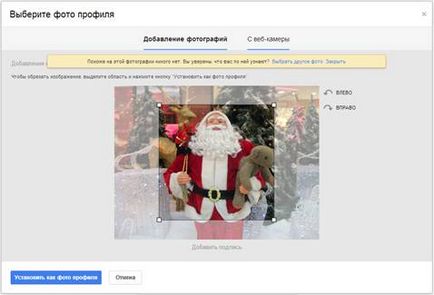
Dacă sunteți mulțumit, apoi faceți clic pe butonul Setare ca fotografie de profil. Ca urmare, o fereastră nouă apare cu fotografia.
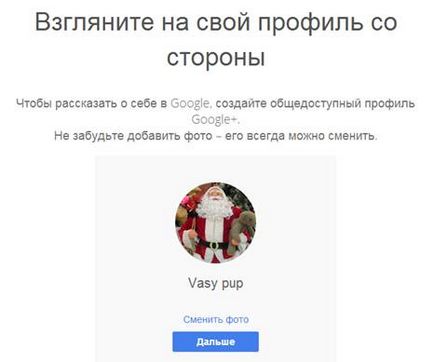
Faceți clic pe butonul Next. În fereastra următoare, să vă felicit pentru crearea profilului.
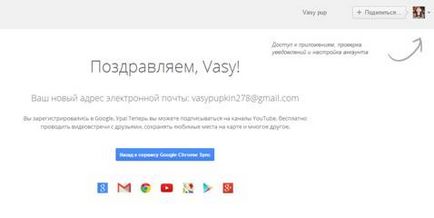
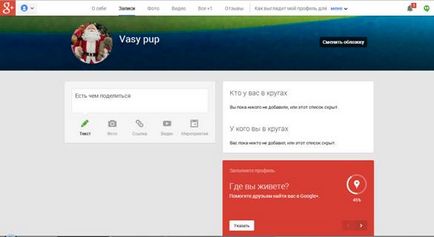
Cu toate acestea, în opinia mea, cel mai important lucru este acum puteți deschide browser-ul Google Chrome de pe orice computer și utilizați setările salvate - în primul rând pentru a vedea istoricul de navigare și marcajele existente.